GİMP' TE BASKILI YAZI YAZMA
Merhaba arkadaşlar🤗
Bugün sizlerle adım adım GIMP programında çok işinize yarayacak bir uygulamayı yapacağız. Masaüstünde arkaplanda profillerinizde yani istediğiniz her alanda geniş kullanımı olacak bir baskılı yazı örneği yapacağız.
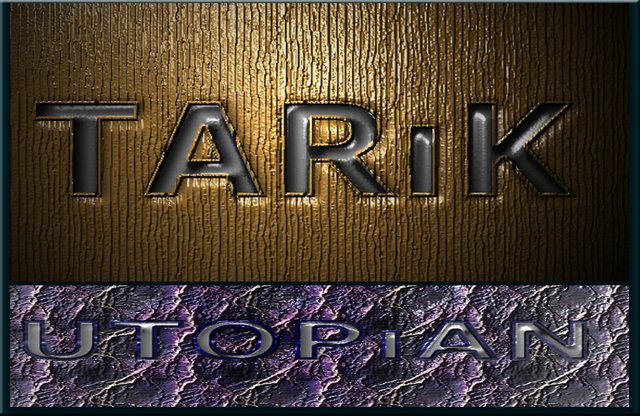
Adım Adım Baskılı Yazı Yazma
İlk olarak GIMP programımızda yeni bir çalışma alanı açıyoruz. Özellikleri orjinalinde geldiği gibi bırakıyoruz. İleride son aşamada kırpacağız.
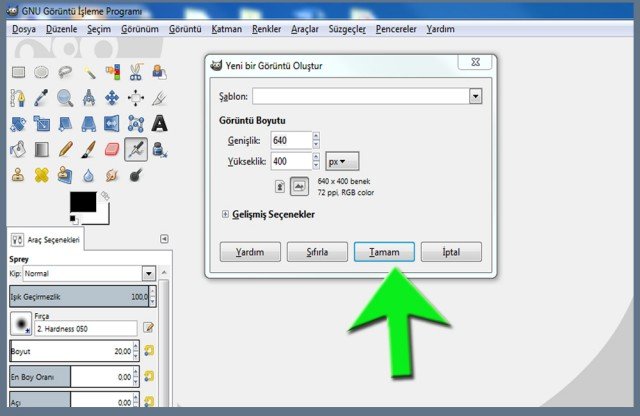
Araçlar seçeneğinden Metin araçını seçiyoruz. 2. Adımda font tipini Sans Bold tıklıyoruz. 3. Adımda ise Büyüklük değerimizi 150 olarak giriyoruz.
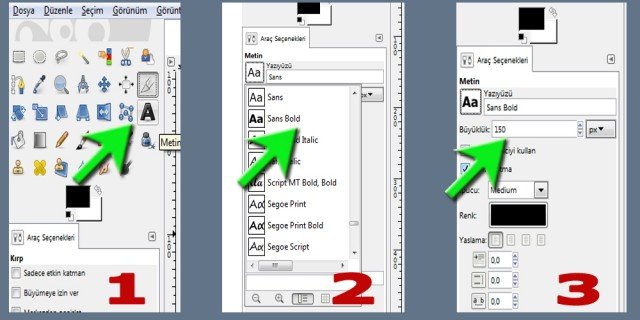
Yazının etrafındaki kesik çizgiyi tam ekrana yamak için sağ taraftaki yazı katmanının üzerinde sağ tıklayıp Katmanda görüntü boyutuna seçeneğini kullanıyoruz.
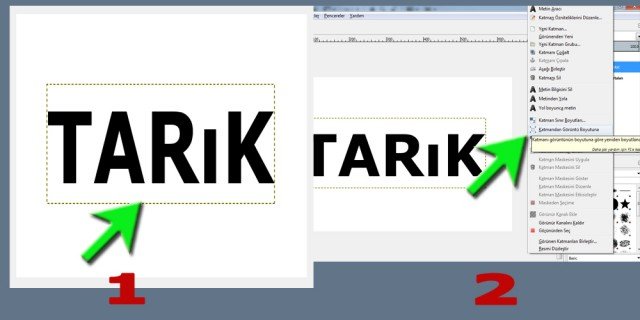
Tekrar aynı menüden Görünürden Seç ile yazımızın etrafını da seçiyoruz.
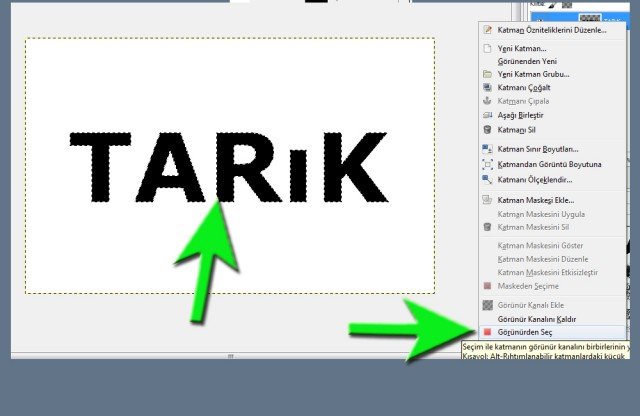
Araçlar menüsünden Boya kovasını seçiyoruz. İkinci kısımda Desen dokuma kısmında resimdeki deseni seçiyoruz. Panomuzda yazımıza uyguladığımızda 3. Resimdeki sonuca ulaşıyoruz.
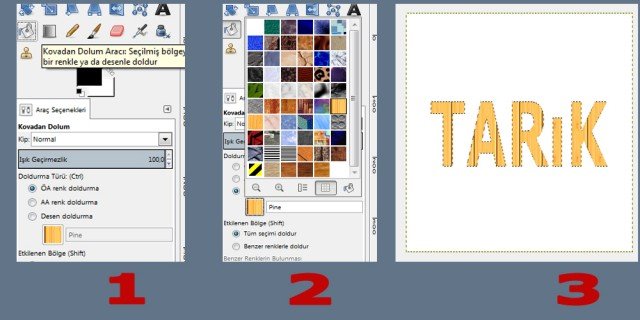
Süzgeçler menüsünden Işık ve Gölge seçeneği içerisinden Drop Shadow u uyguluyoruz. Artık gölgemizde var. Sonrasında Seçim menüsünden Seçimi Küçült ile yazıdaki çerçeveyi 3 rakamı girerek küçültüyoruz.
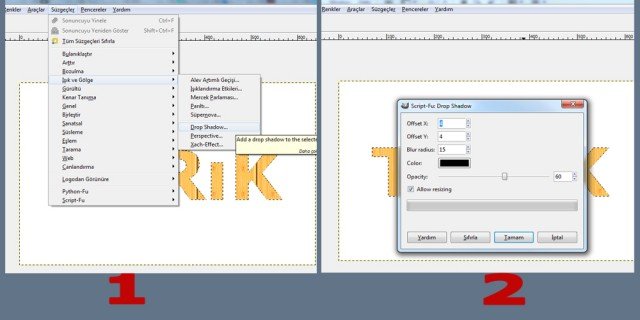
Boya koVasında 1 numaradaki ayarları yapıp 2 numaradaki rengi ayarlıyoruz. Seçili kısmın içerisine gelip tıkladığımızda 3 numaradaki resim oluşmuş oluyor.

Daha sonra Seçim menüsünden Tersine çevir islemini uyguluyoruz.
Süzgeçlerden tekrar Drop Shadow u sol resimdeki gibi uyguluyoruz. Tamam dedikten sonra sağdaki resimdeki gibi dış alanda açılma olacaktır.
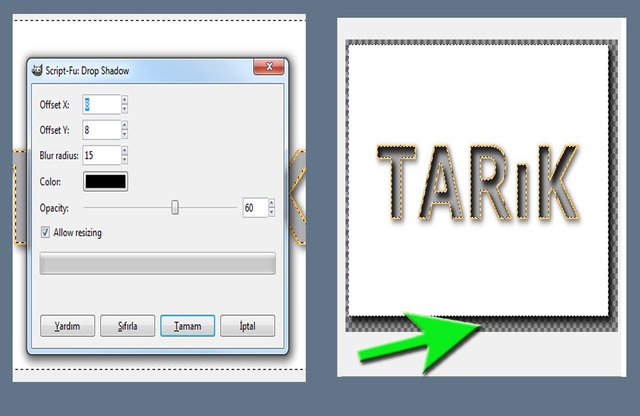
Seçim menüsünden Hiçbiri seçeneği ile yaptığımız seçimleri kaldırıyoruz.
Sağ taraftadaki katlamlardan 1. resimdeki gibi Artalanı seçiyoruz. Daha sonra boya aracı ile desen dolgumuz seçili iken yazının dışındaki alana rengimizi uyguluyoruz.
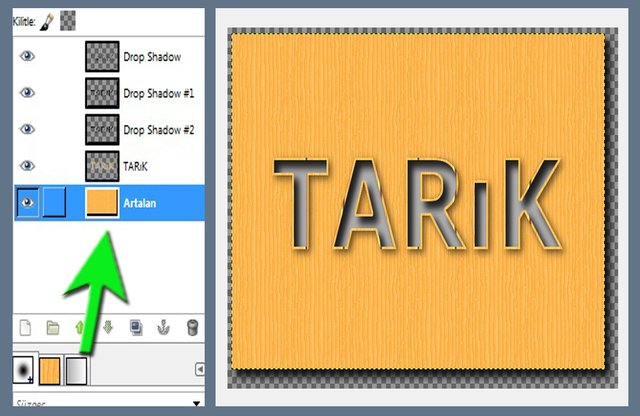
Görüntü seçeneği içinde Resmi Düzleştir seçeneği ile sağdaki gibi tüm katmanlarımız tek bir katman haline getiriyoruz.

Araçlardan Harmanlamayı seçerek kırmızı oklardaki ayarlara ve yöne dikkat ederek resimde görülen ayarları yapıyorz.

Soldaki resimdeki gibi yazının üzerinden bir köşeye doğru sol tuş basılı iken çekiyoruz ve sağdaki görüntüyü elde ediyoruz.
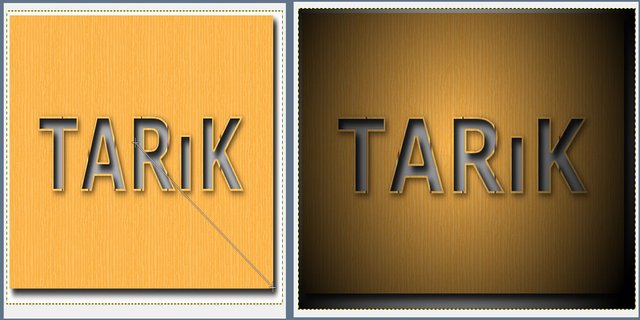
Süzgeçler menüsünden İşık ve Gölge içerisindeki Işıklandırma etkileri menüsüne giriyoruz. Sağdaki resimdeki Derinlik Etkisi ayarlarını yapıp tama tuşuna basıyoruz.
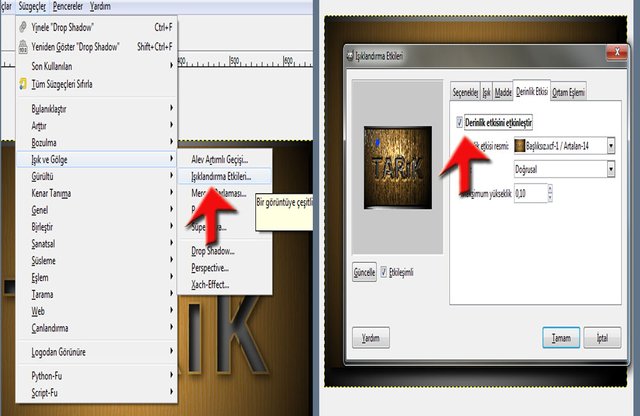
Bu efekti uyguladıktan sonra aşağıdaki sonucu alıyoruz. Artık birkaç küçük ayar kaldı yapacağımız.
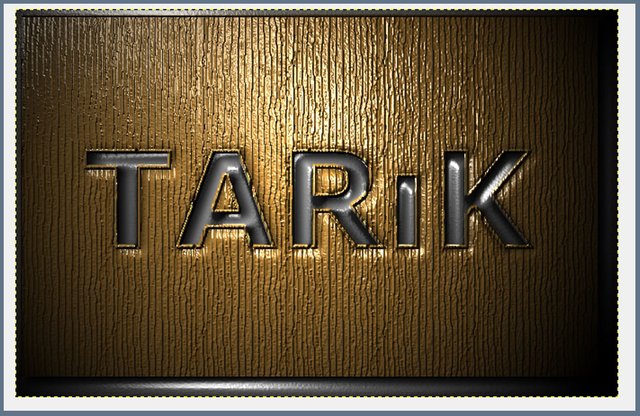
Derinlik etkisini tekrar tutup bu sefer ekran dışına çıkacak şekilde çekip uyguluyoruz. Ve aşağıdaki sonucu alıyoruz.
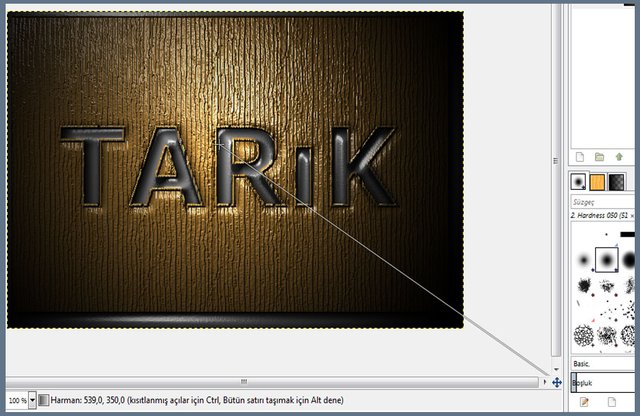
Araçlarımızın içinden resimdeki kırpma aracını seçiyoruz ve ekrandaki şekilde ayarlama yapıyoruz.

Son olarak resmimizi Dosya seçeneği içerisinden Dışa aktar kısmını tıklayarak sağdaki menüdeki gibi bir isim vererek kayıt yapıyoruz.

SONUÇ

Bonus
Artık birçok sayfanızda kullanabileceğiniz türde bir yazı oluşturma işlemini öğrenmiş oldunuz.
Bir sonraki dersimizde görüşmek üzere sağlıcakla kalın.


Yorumlar
Yorum Gönder